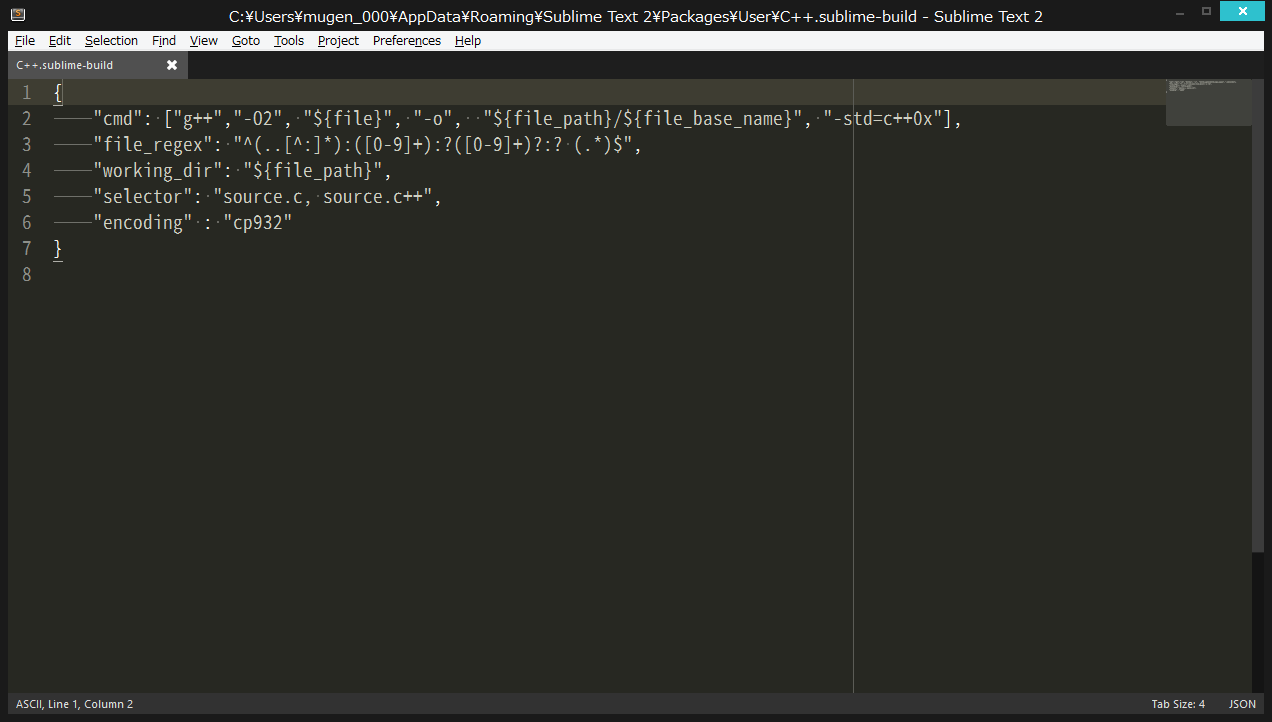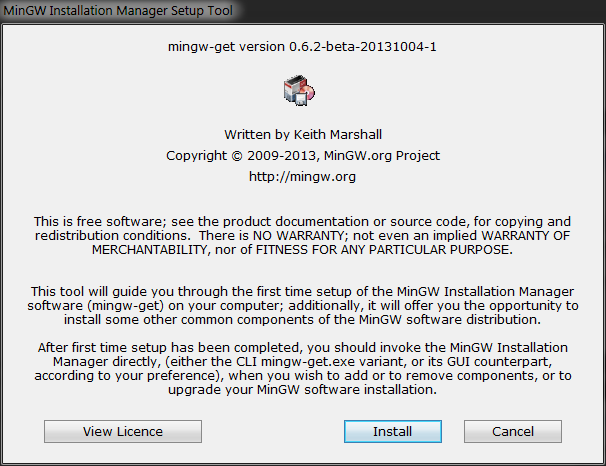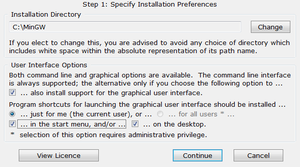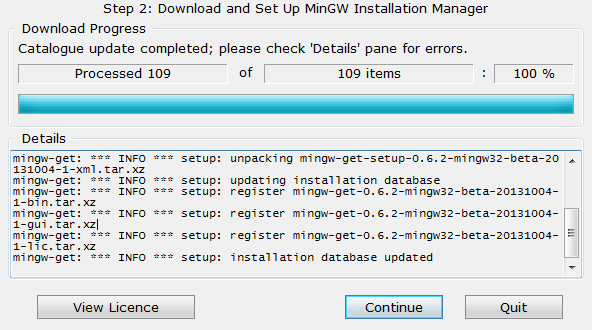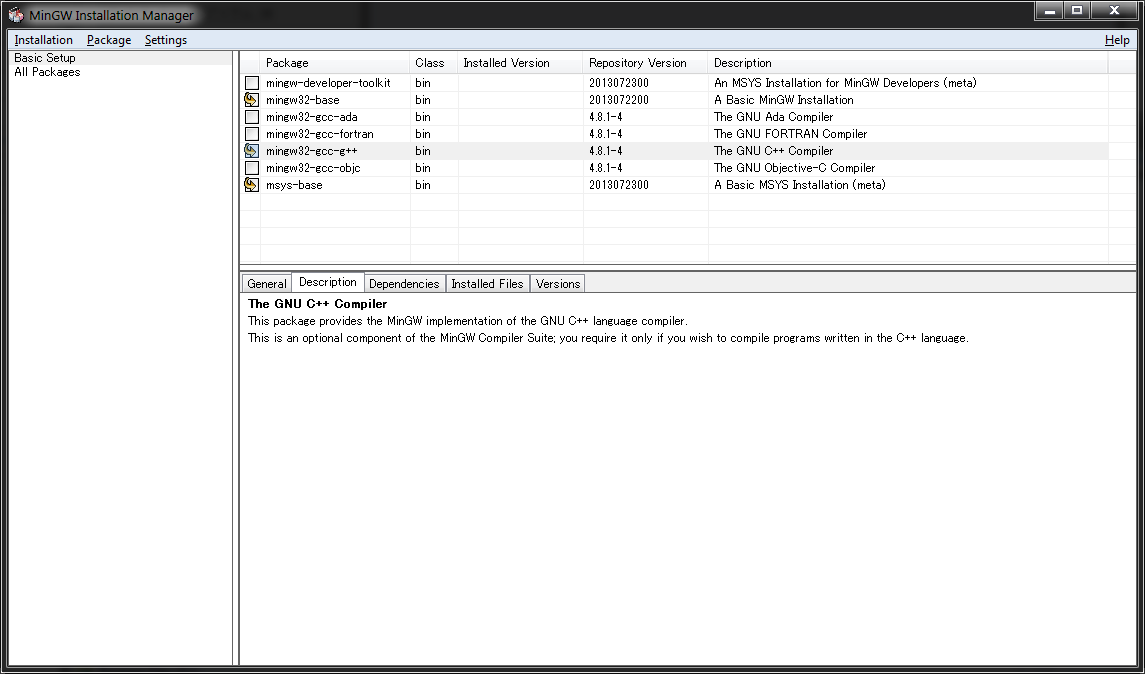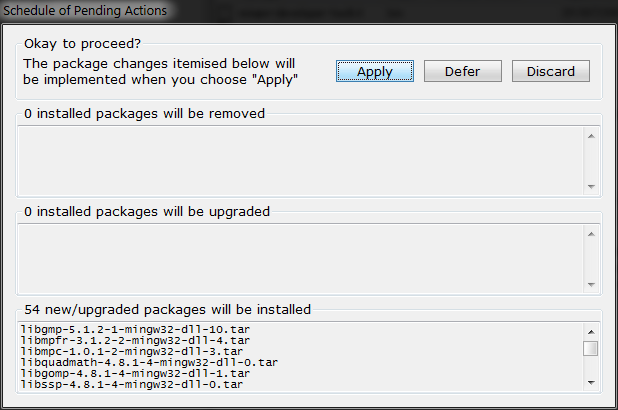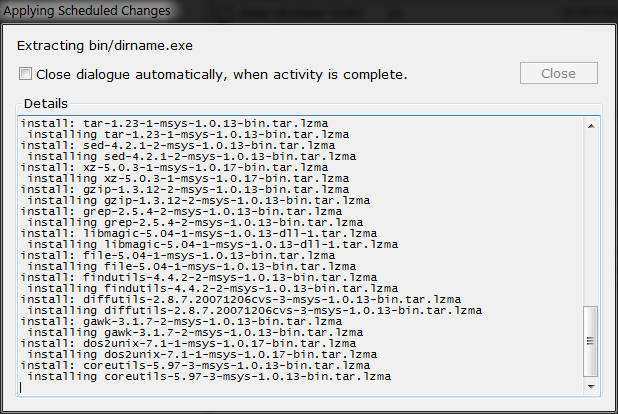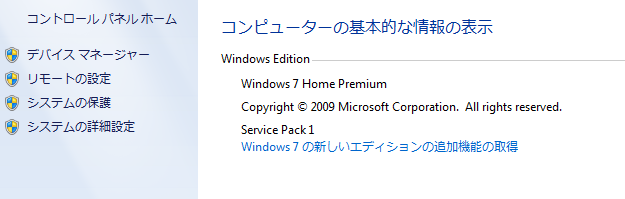Sublime Text 2上でMinGWのg++を使ってC++をコンパイルする
Windows上でSublime Text 2でC++をmingwを使ってコンパイルする方法。
環境
- Windows7 64bit
- Sublime Text 2
MinGWのインストール
ここからMinGWのインストーラーをダウンロードします。
ダウンロードしたら実行。
Installを押します。
インストールオプションが設定できますが、ここでは特に何も変更せず続行。ダウンロードが開始します。
ダウンロードが完了したらContinueをクリック。インストールマネージャーが起動します。
今回はmingw32-baseとmingw32-gcc-g++とmsys-baseをインストール。リストの左のチェックボタンを押すとメニューが出るので Mark for Installationを選択します。
インストールするものを選択したらウィンドウのメニューのInstallation→Apply Changesを選択。
確認ダイアログが現れるのでApplyをクリック。ダウンロードとインストールが開始されるのでしばらく待ちましょう。インストールが終了したらインストールマネージャは終了して構いません。
パス通し
インストールでパスが通ると思ったのですが、どうやらそうではないらしいので手動でパスを通します。
マイコンピューターを開き、なにもないところで右クリックをしてプロパティを開きます。するとコンピューターの基本的な情報の表示というものが現れるので左側のシステムの詳細をクリック。システムのプロパティダイアログが開きます。
詳細設定の環境変数ボタンをクリック。
ユーザー環境変数の方のPathを選択し、編集をクリックし、カーソルを変数値の最後に移動させて、;C:\MinGW\msys\1.0\binを入力。これでパスが通るようになりました。もしかしたら再起動が必要かも。
Sublime Text 2の設定
特にありません。Ctrl+Bして、特にエラーもなくコンパイルできたら成功です。生成されたexeファイルはコードと同じフォルダにあります。